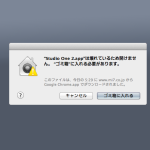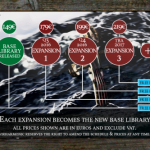【DAW】Studio One Freeで曲初め【インストール編】
2015/03/27
 さあ、あまり先のことを考えないで始まりました第1回!音ネタは僕の方からパクっていただくとして、必要な物は用意していただく必要があります。まずはDAWについて簡単な説明の後、実際に起動するところまでをガイドしていきます。
さあ、あまり先のことを考えないで始まりました第1回!音ネタは僕の方からパクっていただくとして、必要な物は用意していただく必要があります。まずはDAWについて簡単な説明の後、実際に起動するところまでをガイドしていきます。
目次
DAW(Digital Audio Workstation)とは?
パソコンで音楽をやる方に必須なのが、DAW(Digital Audio Workstation)というソフトウェアです。
デジタル・オーディオ・ワークステーション(Digital Audio Workstation、略称DAW)は、デジタルで音声の録音、編集、ミキシングなど一連の作業が出来るように構成された一体型のシステムを指す。
専用のハードウェアで構成された専用機と、パーソナルコンピュータを核としてオーディオ入出力を追加したシステムに二分される(単体専用機の組み合わせであるPCM-3348などのデジタルMTRとデジタル・コンソールを組み合わせたシステムを総体としてDAWと呼ぶことは無い)。
パーソナルコンピュータを核としたDAWにはオーディオ処理の演算を主に担う装置によって大きく2種類の方式がある。1つは専用のDSPボードをパーソナルコンピュータに接続してそのボードで主な処理を行うもので、代表的なDAWシステムとしてはPro Tools HDがある。もう1つはパーソナルコンピュータ自体がオーディオ処理の演算を主に担うもので、代表的なDAWシステムとしてはCubaseやSONAR、Digital Performerなどが有名である。いずれの場合もパーソナルコンピュータに各々必要なハードウェアを追加した上で専用のソフトウェアアプリケーションを実行することで稼動する。
出典:Wikipedia デジタル・オーディオ・ワークステーション
下記がやっつけの概念図です。
【環境をまとめた図】 
こんな感じで、歌やギターの録音や、MIDIキーボードを繋いでピアノやドラムの音を出すなどをDAWで一元的に扱うことが出来ます。PhotoshopやPremiereなど、画像や映像編集ソフトを使ったことがある方は「レイヤー」の概念を思い浮かべていただくと近いですね。あんな感じで歌やピアノ、ギター、ベースやドラムなどを重ねて曲を作っていくソフトになります。よく聞く「打ち込み」とは、このDAWに対してMIDIキーボードなどから「シンセサイザーを鳴らすためのMIDI信号を記録していくこと」だと思っていただくと宜しいかと思います。
録音から音楽ファイルにするまで、DAW一本で行うことが出来ます。超便利ですね!
色んなDAWがあるけど、とりあえず無料で始めよう
DAWはメーカー別に色々な種類があります。下記はメジャーどころの一例です。
- ACID (SONY)
- Band-in-a-Box (PG MUSIC)
- Cubase (Steinberg)
- Performer / Digital Performer (MOTU [Mark of the Unicorn])
- FLStudio (Image-Line)
- Garage Band (Apple)
- LIVE (ABLETON)
- Logic (Apple)
- MIXTURE (INTERNET)
- Music Creator(Cakewalk)
- MusicMaker (MAGIX / AH-Software)
- Pro Tools (Digidesign)
- Reason (Propellerhead)
- Record (Propellerhead)
- Samplitude (MAGIX)
- SONAR (TASCAM(Gibson))
- Singer Song Writer (INTERNET)
- Studio One (Presonus)
ちなみに僕はMacで音楽を作っていて、DAWはLogic Pro 9を使っています。個人的にはすごく使い勝手がいいんですけれども、もしもMacがお亡くなりになったら・・・と考えると、他のDAWも使えた方がいいんですよね。
そして、同じ環境に整えたほうが皆さんの一緒に進める効率がいいので、今回はPresonus Studio One の Free版を使うことにします。
冒頭で書いたとおり、快適に使うためには機材などが必要になる場合がありますが、それはソフトを使いながら必要に応じて追加していけばよいでしょう。今回は無料でスタートする!というのが目的なので、最初から用意するものはパソコンとネット回線だけ♪
僕もまだ全然使ったことがないので、やりながら書いていきますよ!
早速Studio One Freeをインストールしてみよう!
1)ダウンロード
Presonus Studio OneのサイトからMac版、Windows版ともにダウンロードできます。まずは必要動作環境を満たしていることを確認して下さいね。
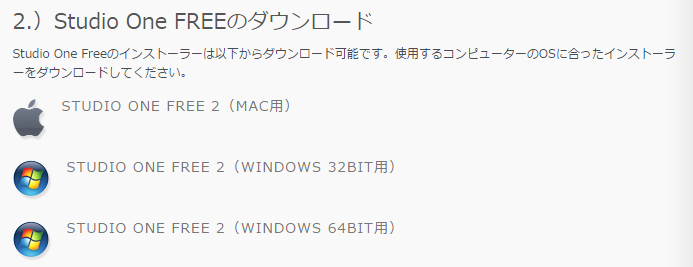
今回はユーザーが多いと思われるWindows 64BIT用をDLしました。
DLしたら画面の指示に従ってインストールを行います。
2)起動

デスクトップのアイコンから起動します。
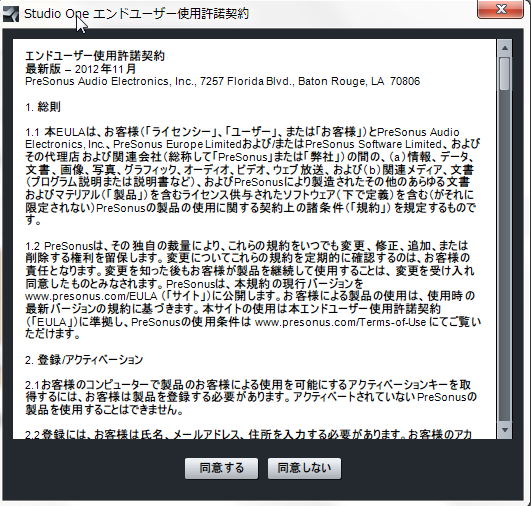
使用許諾をよく読んで問題がなければ同意します。
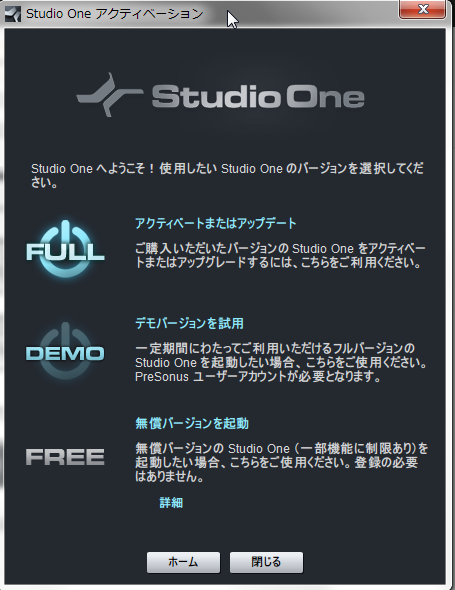
アクティベーション画面が起動します。今回は無償バージョンを選択してみましょう。
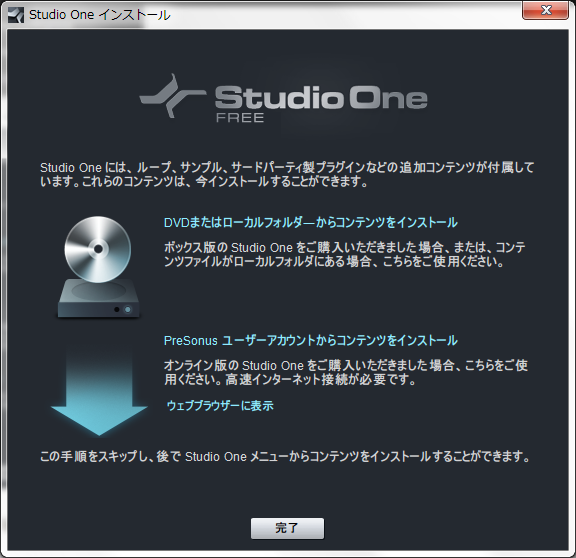
現状ではDAWのソフトだけが入っている状態のようです。
多分そのままでは音が出ません。DAWは音源を追加することで初めてシンセサイザーとして音を出すことが出来ます。
そのため、ここでは PreSonus ユーザーアカウントからコンテンツをインストール を選択します。
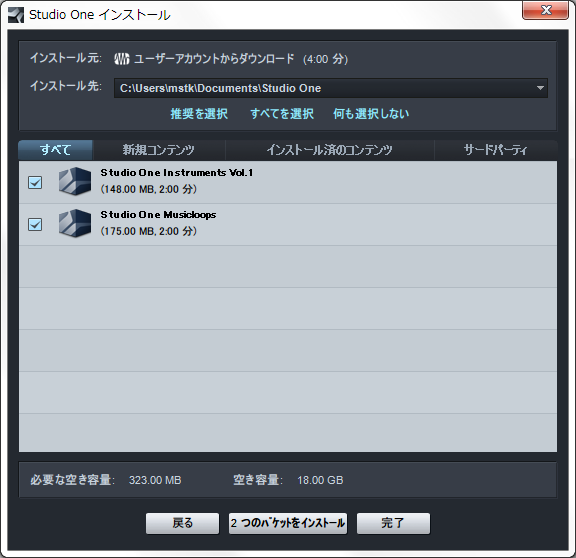
インストールコンテンツとインストール先を選択します。Studio One Instruments Vol.1が、おそらく音源(ソフトシンセ)ですね。Musicloopsは多分、ループサウンド(オーディオファイル)でしょう。
2つのパケットをインストール を押します。
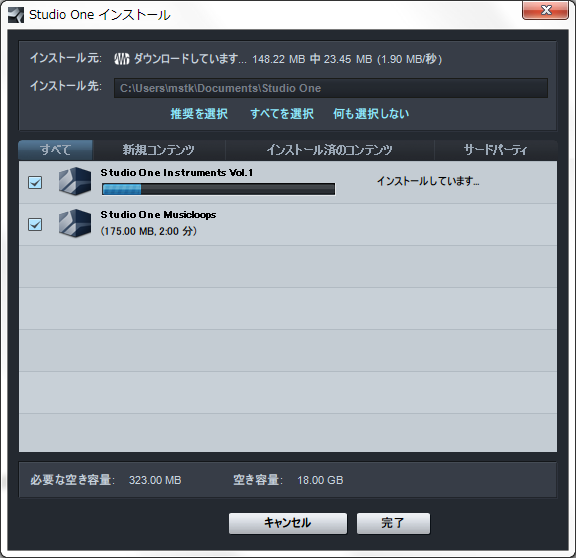
300MB超をダウンロードするので、多少時間がかかります。
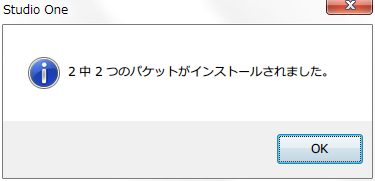
このポップアップが表示されたら完了です。
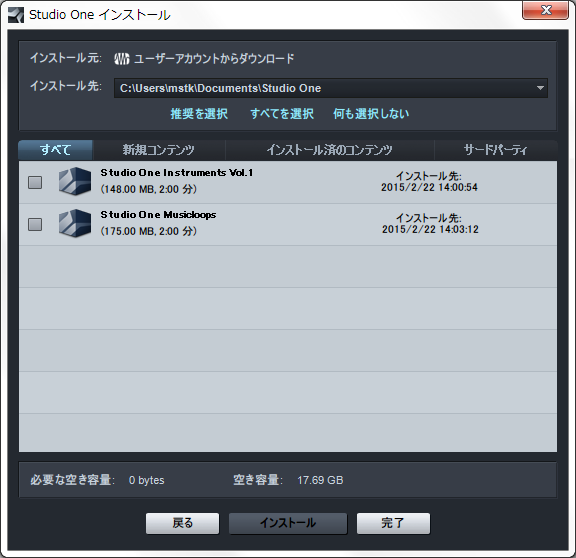
「完了」を押しますと、読み込みの後、Studio Oneが立ち上がります。
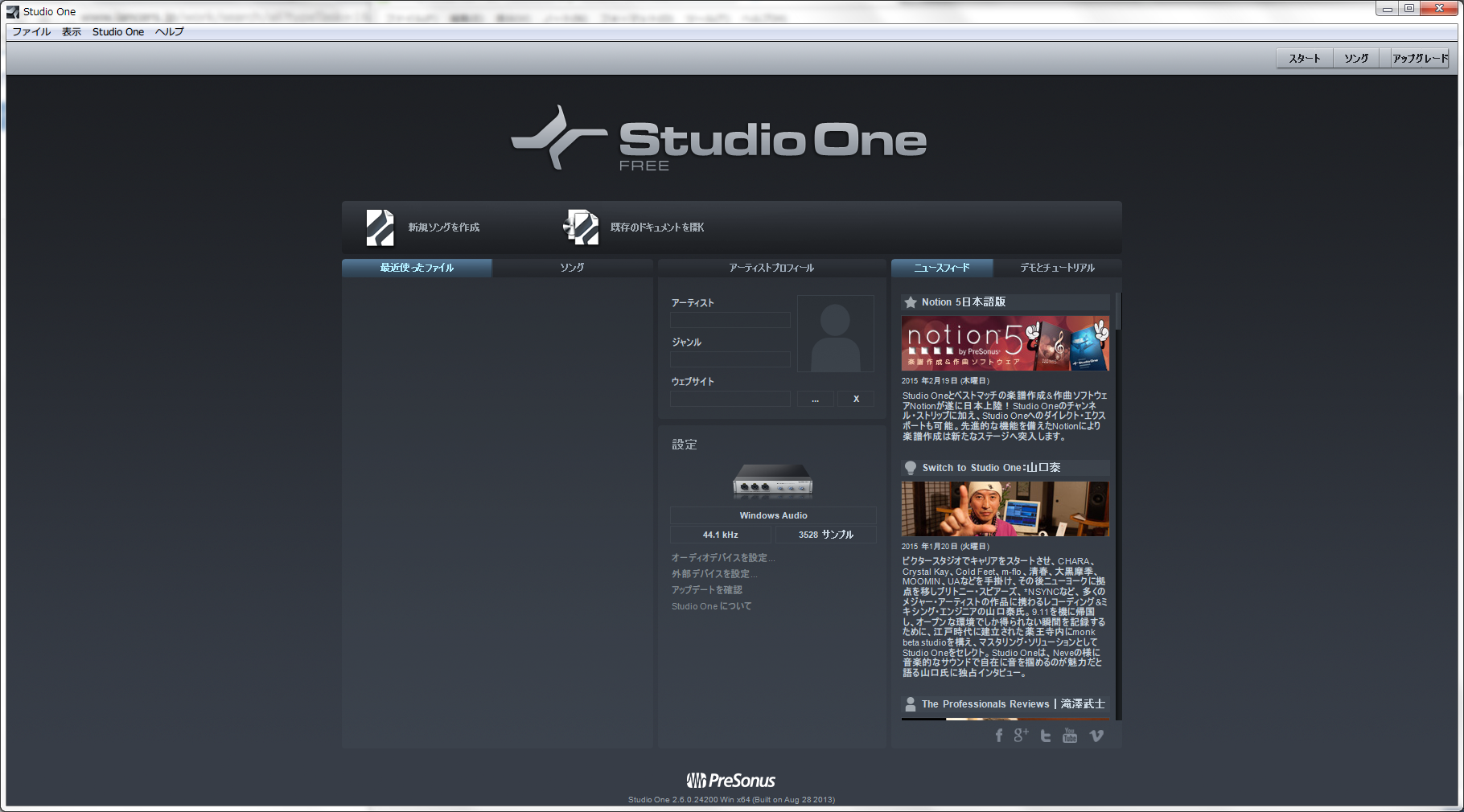
とりあえず今回はここまでです。お疲れ様でした。
次回から起動後の設定などに入って行きたいと思います♪
Add
@miyabilucasさんをフォロー
関連記事
-

-
簡単音圧アップ!LANDRでオンラインマスタリングをやってみた!
前回オンラインでのmp3ファイルの作り方を紹介しましたが、今回はより強力!音源を …
-

-
英語曲「The Maddening Distance」はどのようにして出来たのか?
ちょっと今更ではありますが、僕とKenさんがどうやって楽曲「The Madden …
-

-
Piapro Studioを便利に使うためのウインドウ切り替え方法
みなさんPiapro Studio使っていますか。僕は巡音ルカV4Xで初めてPi …
-

-
「”~.app”は壊れているため開けません。 “ゴミ箱”に入れる必要があります。」の対処法
ちょっとだけハマったので備忘録として。 MacでフリーのDAW、Studio O …
-

-
巡音ルカV4Xを開封してからMacの外付けHDDに入れるまで
ついにうちにも巡音ルカV4X来たよやったー!というわけで、商品内容の確認をしてい …
-

-
巡音ルカV4Xを使うにはどれくらいのメモリが必要なのか?
巡音ルカV4XをMacに入れたんですけど、動作がちょっと重たかったのでWindo …
-

-
「巡音ルカV4XだけでボカロPになれる?」付いてくるソフトまとめ
新型巡音ルカ「V4X」の発売日になりました。たまらないですね。 V …
-

-
【DAW】Studio One Freeで曲初め2【初めての音出し編】
前回のインストール編に続き、今回はStudio One Freeの設定をしながら …
-

-
作曲で音を良くするには良い道具が必要って話
今回ふとしたことから自作曲のマスタリングをし直そう!と思ってやってみました。その …
-

-
Virharmonic Bohemian Violinをどこで買うべきか
Virharmonic社のBoehmian Violinというソロヴァイオリン音 …
- PREV
- タイムリィプ
- NEXT
- 【DAW】Studio One Freeで曲初め2【初めての音出し編】